Windows 7小技巧:加快開始功能表、工作列縮圖的顯示速度!
在Windows 7中,當我們將滑鼠移動經過開始功能表的選單時會自動跳出子選單,將滑鼠移動經過工作列上的圖示時,會顯示小小縮圖或相關訊息。
不過Windows 7的這些選單或縮圖的顯示速度,感覺起來似乎比之前的Windows慢一些些,也許是因為怕大家一不小心就觸動其他功能搞得昏頭轉向,不過如果你覺得預設的選單反應速度讓你覺得很慢、很痛苦的話,可以試試看用下面的方法自行調整滑鼠觸發速度,設定一個符合自己使用需求的反應速度。
登錄檔位置:HKEY_CURRENT_USER\Control Panel\Mouse 修改的項目:MouseHoverTime 修改方式:預設為400,數字越小反應越快,數字越大反應越慢。
設定方法:
第1步 按一下桌面左下角的開始按鈕,在開始選單下方的搜尋框輸入「regedit」再按一下「Enter」鍵,執行登錄檔編輯程式。
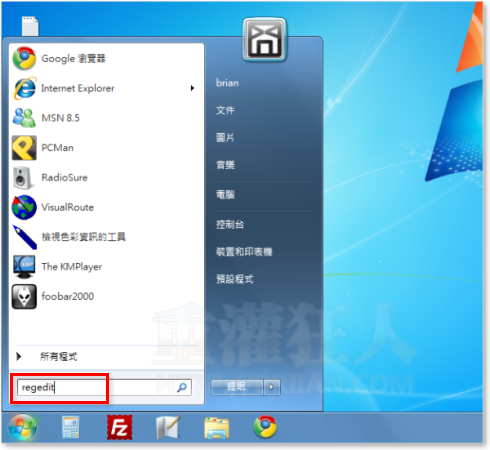
第2步 開啟登錄檔編輯程式後,請從左邊的目錄依序找到「HKEY_CURRENT_USER」→「Control Panel」→「Mouse」這個項目,然後在右邊的設定頁面中按兩下「MouseHoverTime」,準備編輯「MouseHoverTime」的反應速度。
第3步 Windows 7系統預設的「MouseHoverTime」數值為「400」,單位是「毫秒」,也就是千分之一秒。我們可以依照自己的使用習慣,如果要反應「快」一點就設定為「更小」的數字,如果要反應慢一點,就設定為更大一點的數字。 修改好之後,重新登入即可生效。
譬如可以設定為「1」,讓滑鼠一經過工具列上的某個圖示時,馬上就出現預覽縮圖。
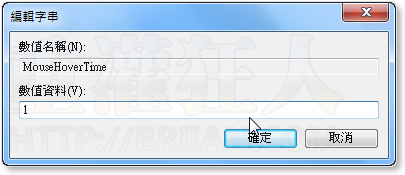
基本設這個東西就是看個人的使用習慣,如果你不想等的話當然是讓他越快越好。但如果設定得太快,則常常會不小心就跑出不需要的選單或預覽圖示,這部份就再請依照自己的習慣來調整。
延伸閱讀:
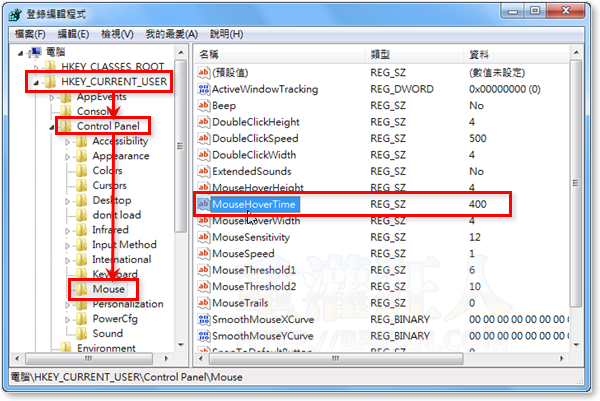
怎麼我改了,桌面的圖標就按不了
試用看看,謝謝分享!
我發現改了之後,也會增加開始功能表上圖示的延伸功能的速度(不知道怎麼說= =…..)
好方法,学习了
感謝分享,非常實用!!^^
感謝分享!!^^
要登出再登入才會有效
怎麼覺得沒什麼變@@?